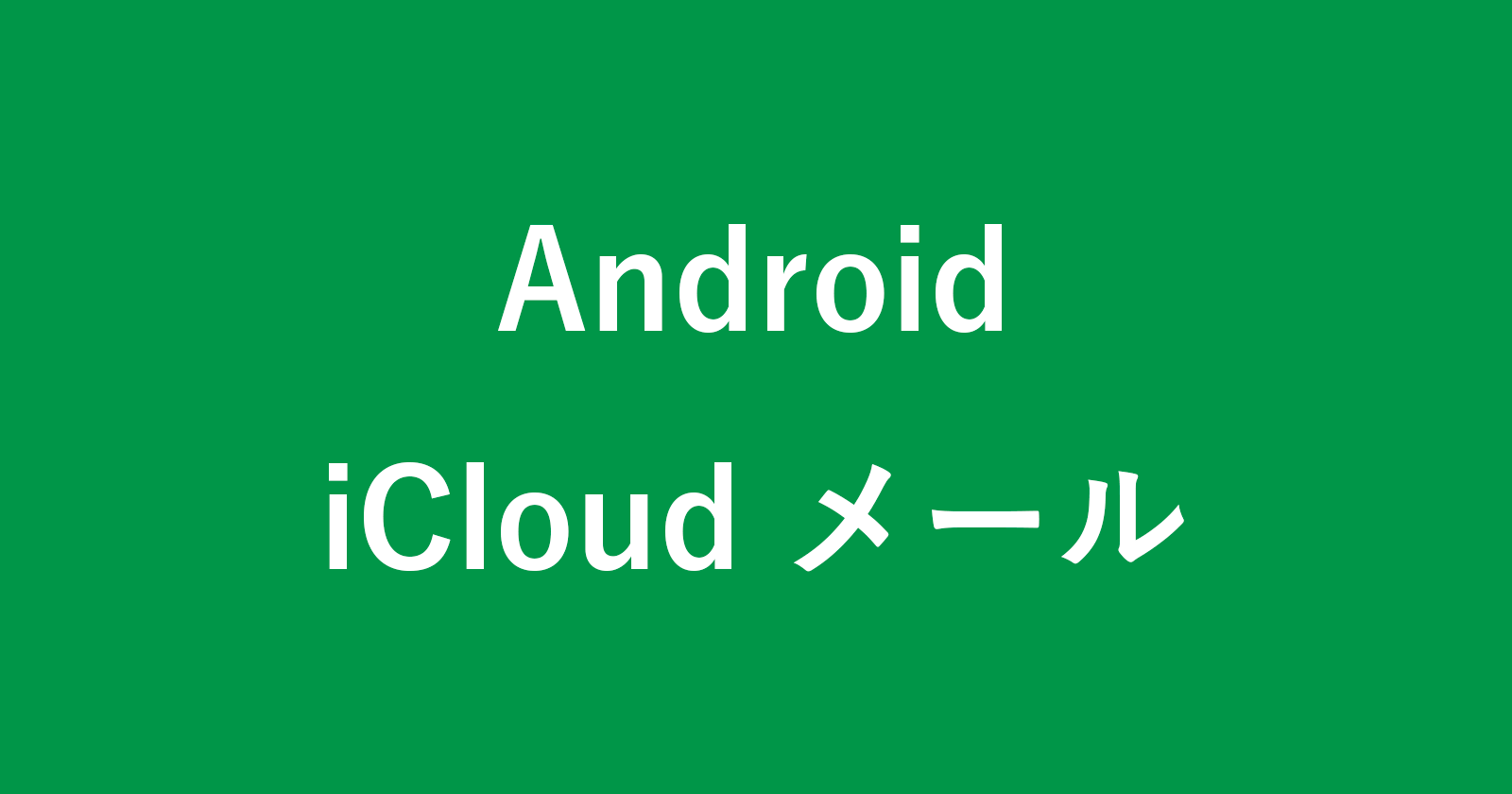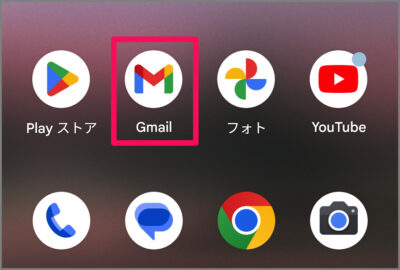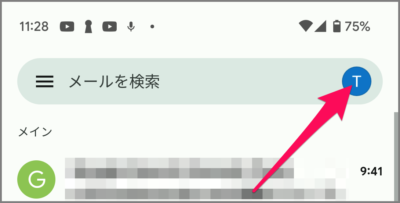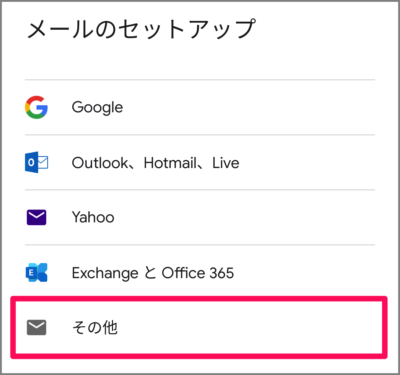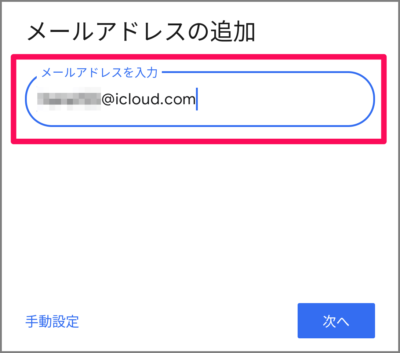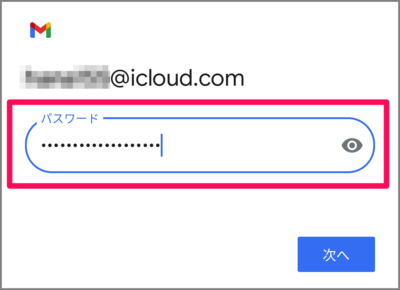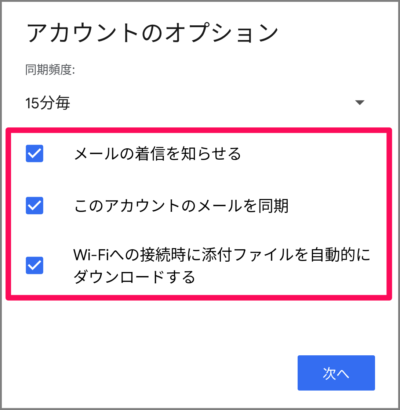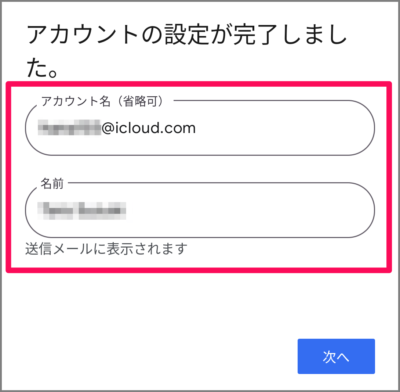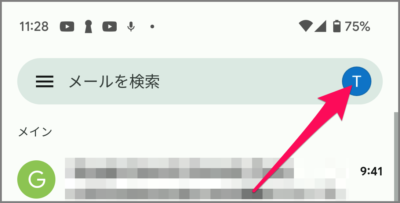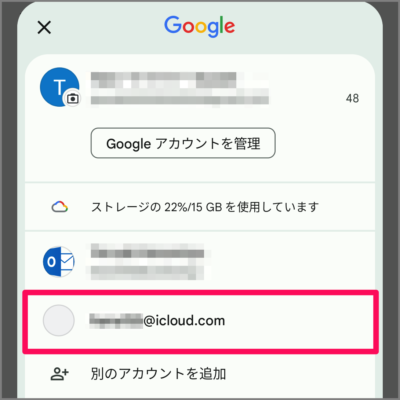目次
Android で iCloudメールを使用する方法を紹介します。
Android では、標準のGmailアプリを使用してiCloudメールを利用することができるので、ここではその方法をみていきます。なお、設定の前にiCloudのApp用パスワードを作成する必要があります。
iCloudメールを使用する方法は?
iCloudメールを使用する方法は次の手順です。
-
[App用パスワード] を作成する
まずは、Apple ID(iCloud) の App用パスワードを作成しましょう。
-
[Gmail] を起動する
ホーム画面から [Gmail] を起動しましょう。 -
[アカウント] アイコンを選択する
画面右上にある [アカウント] アイコンをタップしましょう。 -
[別のアカウントを追加] を選択する
アカウントの管理画面が表示されるので、[別のアカウントを追加] をタップしましょう。 -
[その他] を選択する
メールのセットアップです。[その他] をタップしましょう。[iCloudメール] を入力する
[iCloudメール] を入力し、[次へ] をタップしましょう。 -
[App用パスワード] を入力する
先ほど作成した [App用パスワード] を入力し、[次へ] をタップしましょう。 -
アカウントのオプションを設定する
アカウントのオプションを設定し、[次へ] をタップしましょう。 -
アカウントの設定を完了する
[アカウント名] [名前] を確認・編集し、[次へ] をタップしましょう。 -
[iCloudメール] を確認する
[Gmail] に戻り、画面右上にある [アカウント] アイコンをタップしましょう。
すると、このように [Outlook] が追加されています。タップすると、Outlookメールを使用することができます。
これで iCloudメールを使用する方法の解説は終了です。